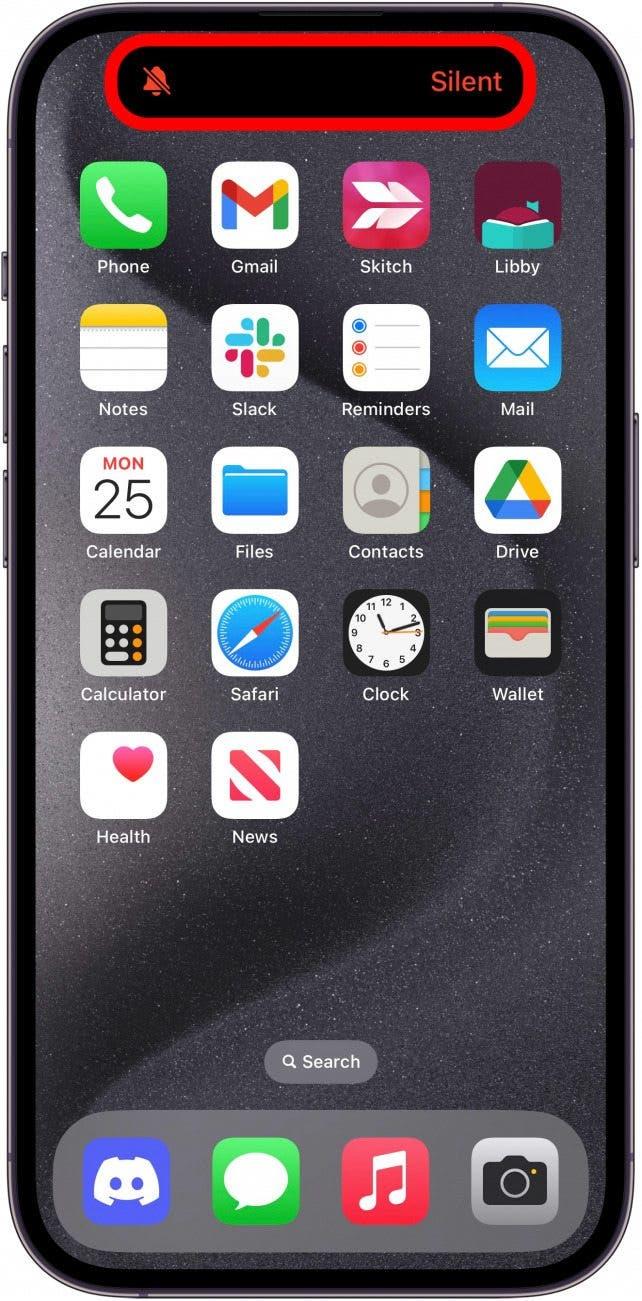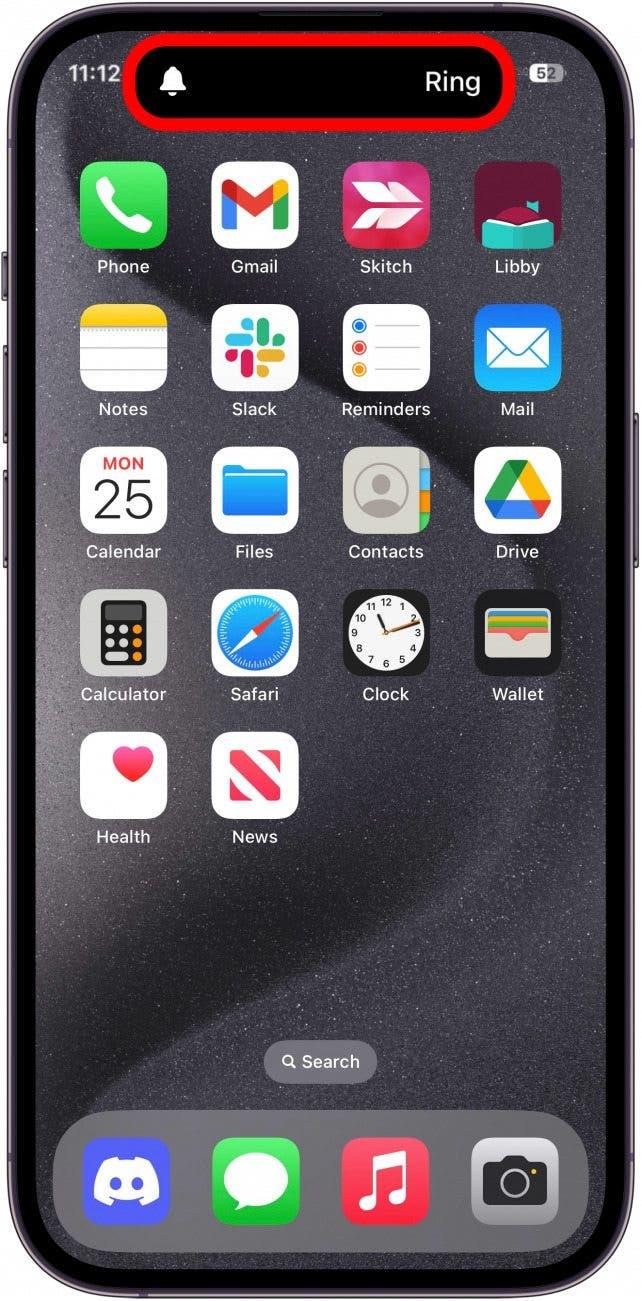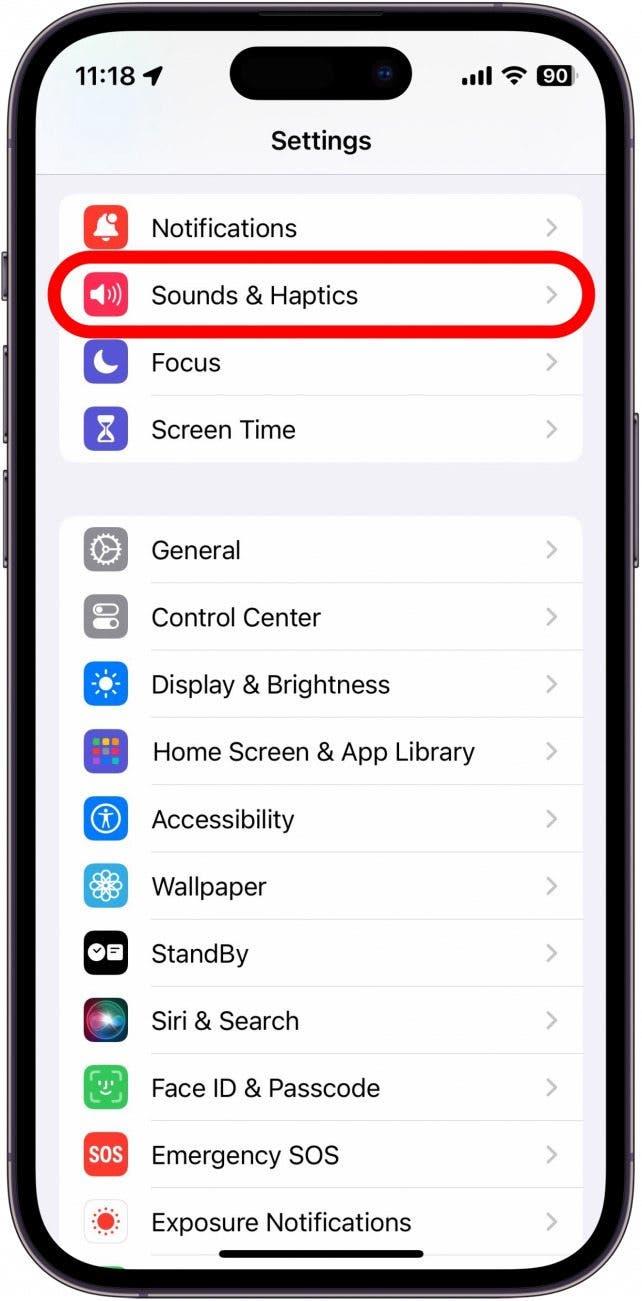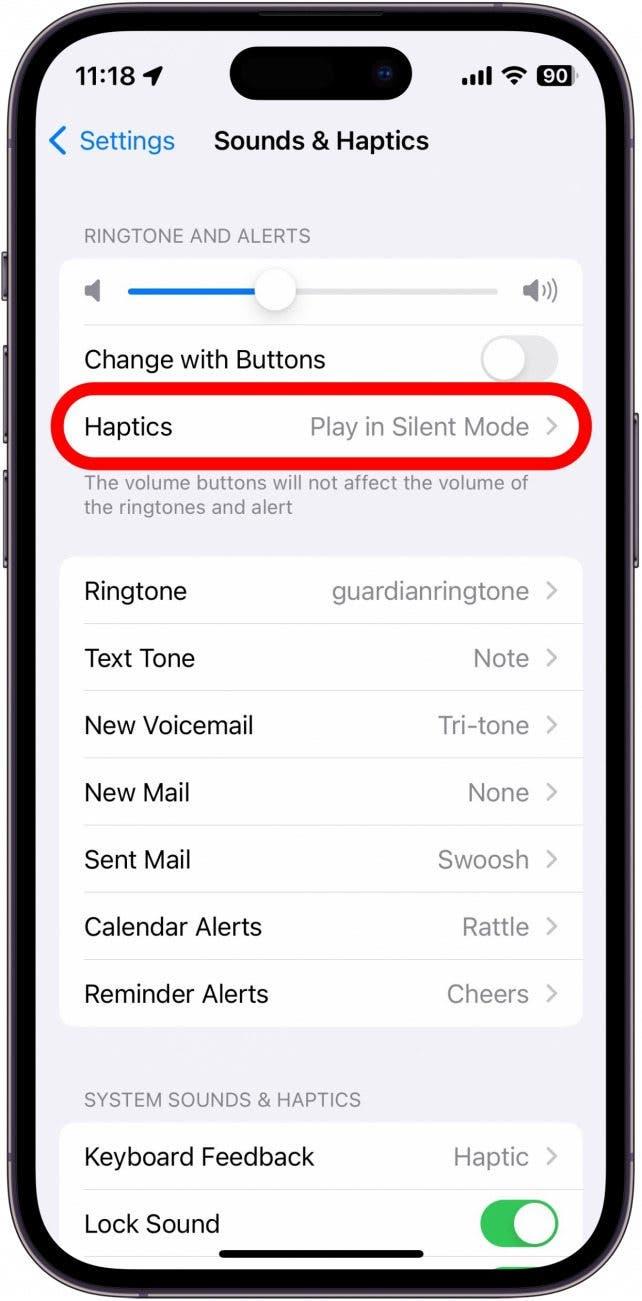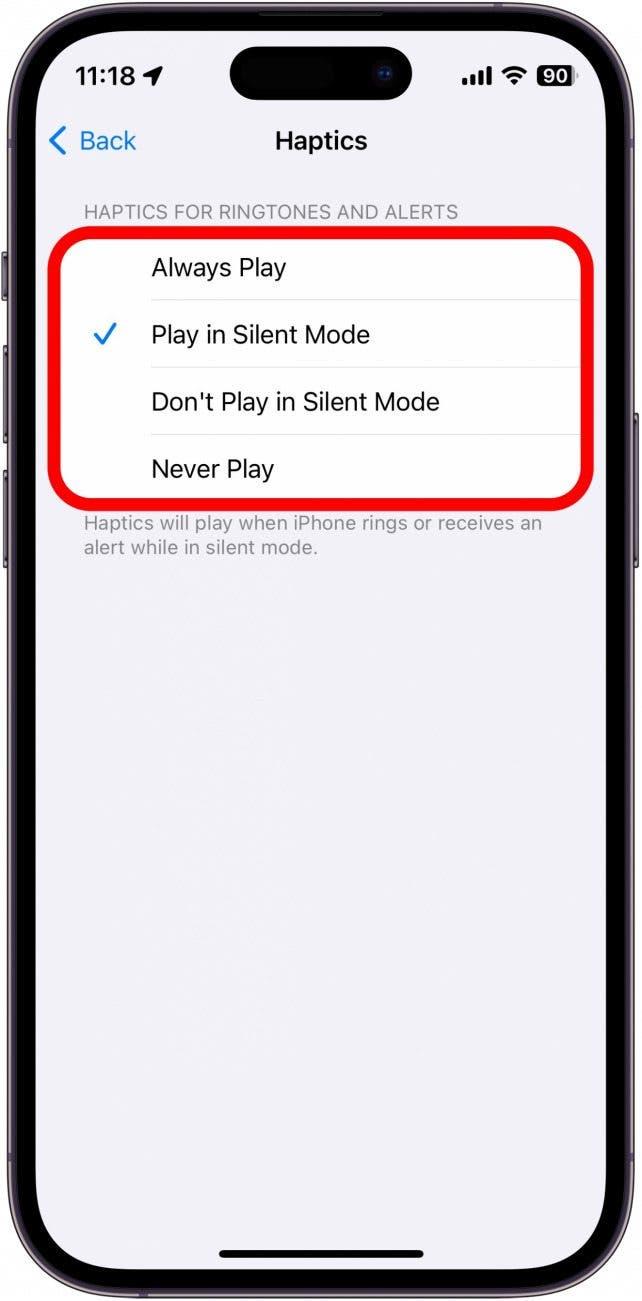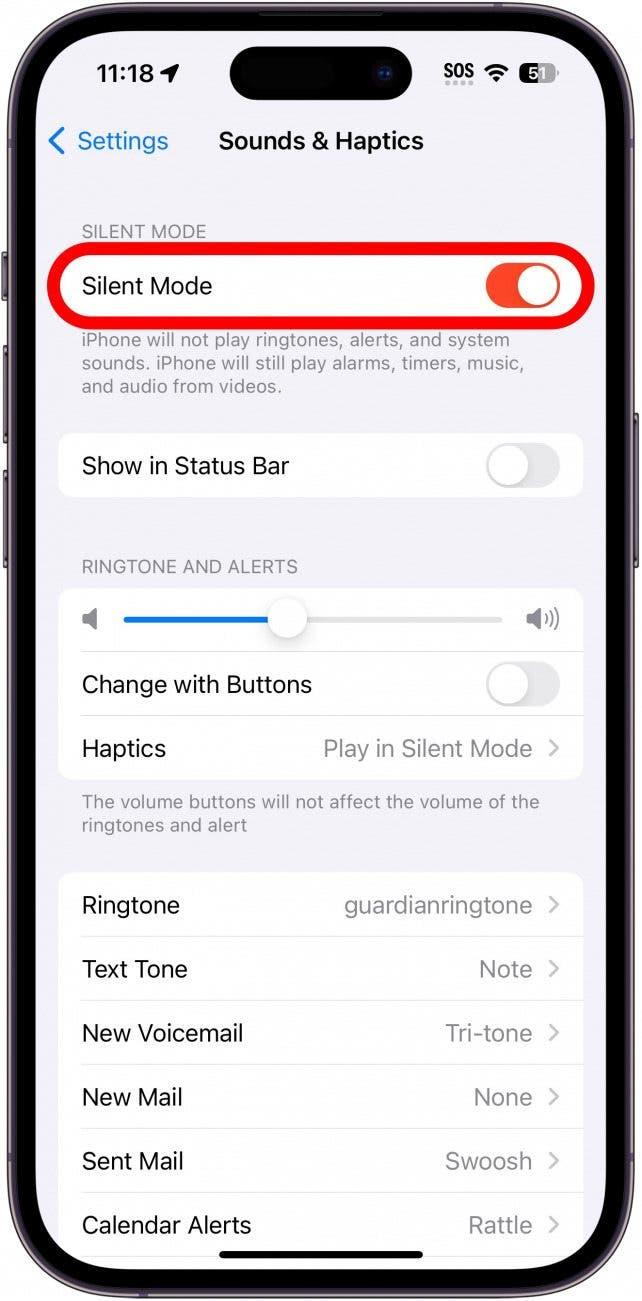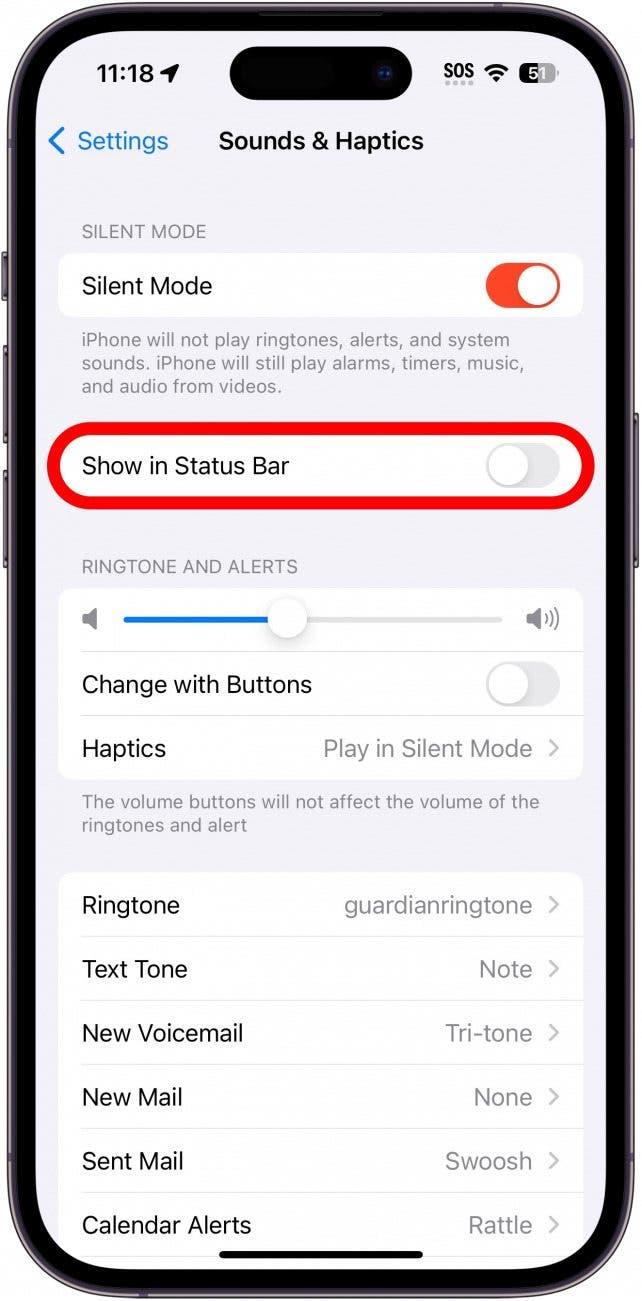Telefonunuzun uyarıları ve gelen aramalarla dikkatinizin dağılması kolaydır (ve can sıkıcıdır). Biraz huzur ve sessizliğe ihtiyacınız varsa ancak Rahatsız Etmeyin gibi bir Odak modunu etkinleştirmek istemiyorsanız iPhone’unuzun sessiz modunu açmak için bu ipucunu izleyin.Bebek uyurken, dizi izlerken veya telefonun çalma sesini rahatsız edici buluyorsanız iPhone’unuzun zil sesini nasıl sessize alacağınızı buradan öğrenebilirsiniz.
Bu İpucunu Neden Seveceksiniz?
- Bir Odağı etkinleştirmeden aramaları ve diğer bildirimleri susturun.
- Sizi rahatsız ediyorsa bildirim seslerini kapatın.
iPhone’da Sessiz Mod Nasıl Açılır
Sistem Gereksinimleri
Bu ipucu iOS 16 veya sonraki sürümleri çalıştıran iPhone’larda çalışır. En son iOS sürümüne nasıl güncelleme yapacağınızı öğrenin.
iPhone’da zil sesini hızlıca açıp kapatmak için kullanışlı bir anahtar bulunduğundan iPhone’unuzu sessize almak çok kolaydır. Zil/Sessiz Anahtarını aygıtınızın yan tarafındaki ses açma düğmesinin hemen üzerinde bulabilirsiniz:
 iPhone’unuzun gizli özelliklerini keşfedinHer gün bir günlük ipucu (ekran görüntüleri ve açık talimatlarla birlikte) alın, böylece günde sadece bir dakika içinde iPhone’unuzda ustalaşabilirsiniz.
iPhone’unuzun gizli özelliklerini keşfedinHer gün bir günlük ipucu (ekran görüntüleri ve açık talimatlarla birlikte) alın, böylece günde sadece bir dakika içinde iPhone’unuzda ustalaşabilirsiniz. 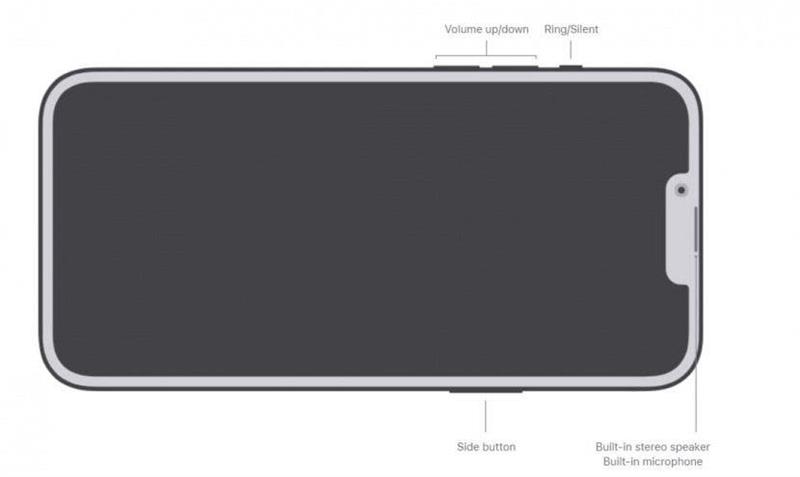
Resim Kredisi: Apple.com
Not
Bir iPhone 15 Pro veya Pro Max’iniz varsa, Zil/Sessiz Düğmesi yerine Eylem Düğmesi’ne sahip olursunuz. Eylem Düğmesinin varsayılan ayarı zil sesini açıp kapatmaktır, ancak diğer işlevleri yerine getirecek şekilde özelleştirilebilir.
Daha fazla harika iPhone eğitimi için ücretsiz Günün İpucu bültenimize kaydolun. Şimdi, iPhone’unuzu nasıl sessiz konuma getireceğinizi açıklayalım:
- Turuncu renk görünecek şekilde Zil/Sessiz düğmesini geri itin (veya iPhone 15 Pro/Pro Max’te Eylem Düğmesini basılı tutun). iPhone’unuzda Sessiz modunun etkinleştirildiğine dair bir bildirim görürsünüz. Bu, aramaların ve uyarıların sesinin kapatılacağı anlamına gelir. Saat uygulamasında ayarlanan alarmların sesi kapatılmaz.

- iPhone’da Sessiz modunu nasıl kapatacağınızı merak ediyorsanız turuncu renk artık görünmeyecek şekilde düğmeyi ileri itmeniz yeterlidir (veya iPhone 15 Pro/Pro Max’te Eylem Düğmesini tekrar basılı tutun).iPhone’unuzun Çalmaya ayarlandığına dair bir bildirim göreceksiniz.

- Dokunmatik özellikleri Sessiz modda çalmaya ayarladıysanız aramalar ve bildirimler konusunda uyarılmaya devam edebilirsiniz. Ancak cihazınızın bu kadar ses çıkarmasını istemiyorsanız, Ayarlar’a gidip Sesler ve Dokunmatikler’e dokunarak titreşim özelliğini de kapatabilirsiniz.

- Dokunmatik öğesine dokunun.

- Her Zaman Oynat, Sessiz Modda Oynat, Sessiz Modda Oynatma veya Asla Oynatma seçeneklerinden birini seçin.

- iPhone 15 Pro veya Pro Max’iniz varsa Sesler ve Dokunuşlar menüsünün üst kısmında bazı ekstra seçenekler göreceksiniz. Buradan Sessiz Modu açıp kapatabilirsiniz.

- Ayrıca Sessiz Mod Durum Çubuğu Simgesini de açıp kapatabilirsiniz.

iPhone’unuzu bu şekilde susturabilirsiniz. Cihazınızı titreşimi kapalı olarak Sessiz moda aldığınızda, telefonunuz hiçbir uyarı veya gelen aramayla dikkatinizi dağıtmaz (Saat alarmları hariç).